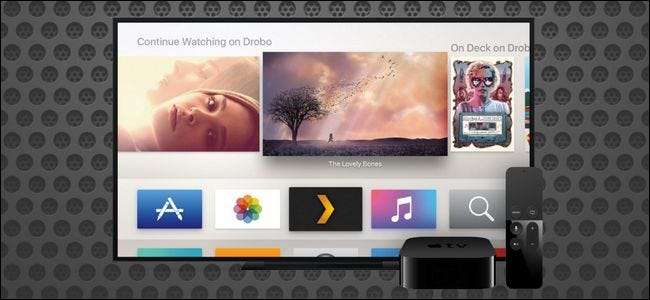
Hoewel Apple de Apple TV misschien als het middelpunt van uw streaming video-universum plaatst, weten we dat er geen betere plek is dan thuis als het gaat om inhoud van hoge kwaliteit. Laten we eens kijken hoe u met Plex toegang krijgt tot uw uitgebreide mediaserverselectie voor thuis.
Of we het nu hebben over Apple TV, Chromecast of Roku-boxen, het belangrijkste is tegenwoordig on-demand streaming-inhoud. Hoewel dat allemaal goed en wel is - we houden net zo veel van Netflix en Hulu als de volgende snoersnijder - is er nog iets te zeggen over het gebruik van lokale media. Tv-programma's, films en muziek die op uw lokale netwerk zijn opgeslagen, vragen minder van uw internetverbinding, bieden meestal een hogere kwaliteit en werken zelfs als er geen internet is.
Dus voor lezers met een grote verzameling media die ze van schijf of DVR hebben geript om lokaal op hun pc (of een speciale mediaserver) op te slaan, is het logisch om de perfect geschikte Apple TV te nemen en deze te koppelen aan hun lokale collectie. Gelukkig is dit dankzij Plex belachelijk eenvoudig. Plex is een gratis hulpmiddel voor het organiseren van media en een serverplatform waarmee u uw films, tv-programma's, muziek en fotocollecties op verschillende apparaten kunt delen, waaronder de Apple TV.
Opmerking: deze handleiding is voor de officiële Plex-applicatie voor Apple's tvOS, die deze beperkt tot de 4e generatie Apple TV en hoger. Als je een Apple TV van de 2e of 3e generatie hebt en het niet erg vindt om door meer dan een paar hoepels te springen, je bent misschien geïnteresseerd in PlexConnect (een manier om je oudere Apple TV-apparaten op je Plex Media Server aan te sluiten zonder jailbreak).
Wat je nodig hebt
VERWANT: Plex instellen (en uw films op elk apparaat bekijken)
Om vandaag mee te gaan, heb je een paar dingen nodig. Eerst en vooral heb je een Apple TV nodig, een gratis exemplaar van Plex voor tvOS (we downloaden dat tijdens de installatiefase) en natuurlijk een Plex-mediaserver om verbinding mee te maken.
Deze Plex-mediaserver kan van jou zijn of het kan een vriend zijn die zijn Plex-mediaserver met je heeft gedeeld. We hebben het proces van hier Plex Media Server installeren en instellen , dus als je dat nog niet hebt gedaan, ga dat dan nu doen. Kom dan hier terug, waar we u laten zien hoe u de Plex-client-app op uw Apple TV installeert.
Plex installeren op uw Apple TV
Het gebruiksvriendelijke aspect van de hele Plex-ervaring komt echt naar voren tijdens de installatiefase. Niet alleen is de Apple TV Plex-app gepolijst, maar het Plex-team heeft het proces van het koppelen van de app aan uw Plex-systeem volledig pijnloos gemaakt.
Start om te beginnen je Apple TV en ga naar de App Store door op het hoofdscherm in te selecteren, zoals hieronder te zien is.
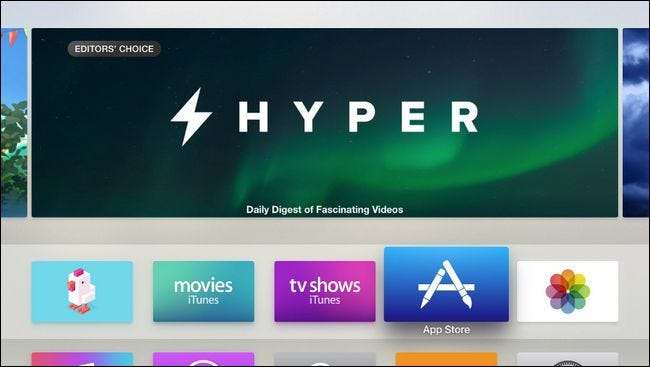
Selecteer de zoekoptie in de App Store-applicatie en zoek naar "Plex". Zorg ervoor dat u gewoon oud "Plex" selecteert en niet een van de gelijkaardige klinkende applicaties zoals "Simple X - for Plex".
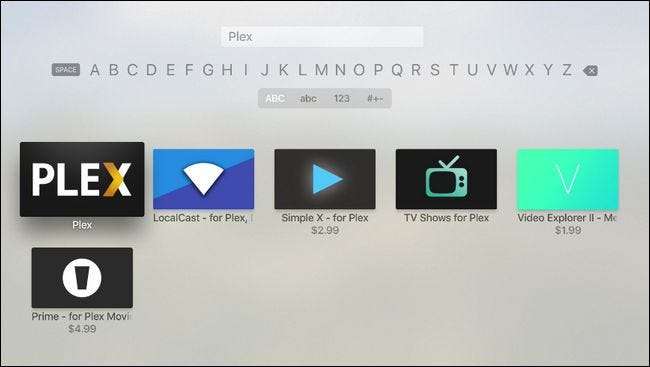
Selecteer in de gedetailleerde weergave, zoals hieronder te zien, de knop "Installeren".

Zodra de installatie is voltooid, verandert de knop "Installeren" in "Openen". Klik er nogmaals op om de Plex-applicatie te starten.
Na het Plex-startscherm wordt u gevraagd om in te loggen op uw Plex-account. De app geeft je een beveiligingscode, zoals:
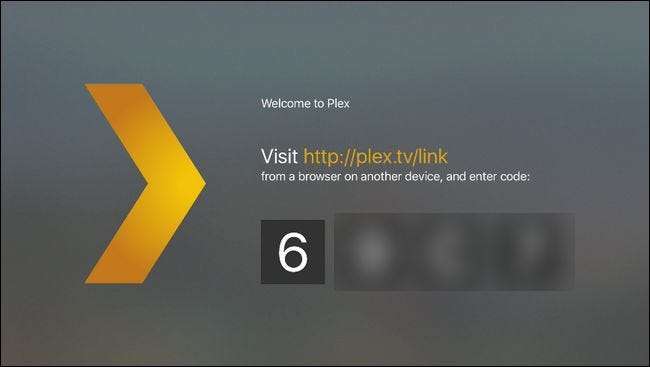
Pak die alfanumerieke code van vier tekens en bezoek Plex.tv/link en voer de code in om de Apple TV Plex-app aan je Plex-account te koppelen. Je ontvangt bijna gelijktijdige bevestigingen op zowel de website als de Apple TV-app, waarin je wordt bedankt voor het gebruik van Plex.
Na het bevestigingsscherm ziet u alle Plex-mediaservers die aan uw account zijn gekoppeld. In de onderstaande schermafbeelding ziet u onze mediaserver met een zeer slimme naam "plexmediaserver_1". Selecteer de server om toegang te krijgen tot de media erop.
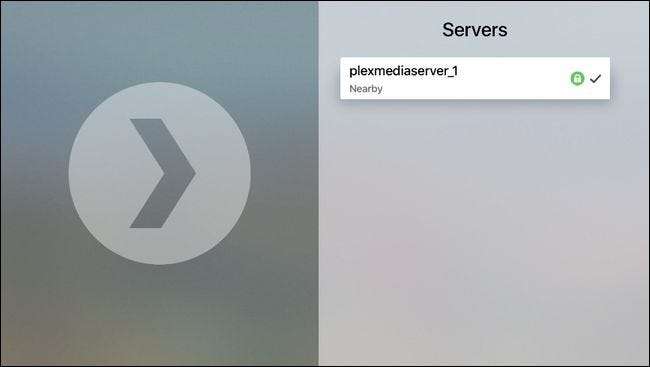
Selecteer de server waarmee u verbinding wilt maken.
Hoe u uw films, shows en muziek in Plex kunt afspelen
In de onderstaande schermafbeelding ziet u het hoofdscherm van de Apple TV Plex-app. U kunt kiezen uit uw films, tv-shows, muziek- en fotocollecties (hoewel onze testserver alleen films en tv-shows herbergt, dus de beperkte selectie). Bovendien kun je alle afspeellijsten die je hebt gemaakt oproepen en door Plex-kanalen bladeren (die zijn als een app-in-een-app die toegang biedt tot streamingbronnen zoals PBS, de BBC, enzovoort).
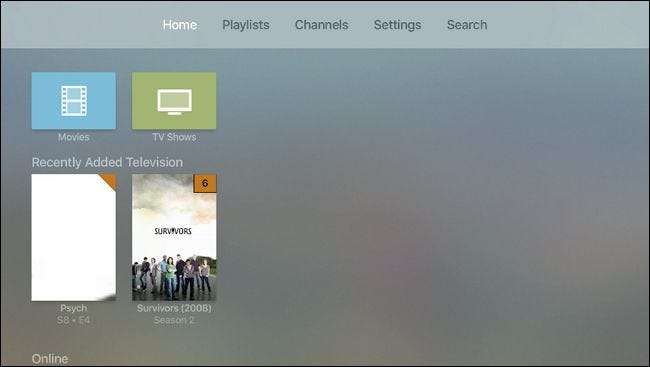
Laten we 'Tv-programma's' selecteren om de afspeelselectie en bedieningselementen op het scherm te demonstreren. Hier kunnen we gemakkelijk een show uitkiezen dankzij de menu-opties zoals "Recent toegevoegd" en de albumhoes van de lokale media.
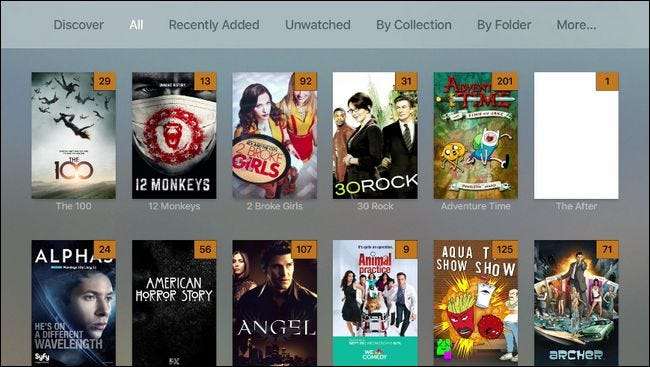
Omdat we genieten van de vruchten van technologie en de magie van het leven in de toekomst, zullen we gebruiken Futurama zoals onze demo show. Hier kun je zien dat er een volledig overzicht van de show is met showinformatie en beschikbare seizoenen, en je kunt gemakkelijk beginnen bij de laatst bekeken aflevering of de afleveringen in een willekeurige afspeellijst in willekeurige volgorde afspelen.
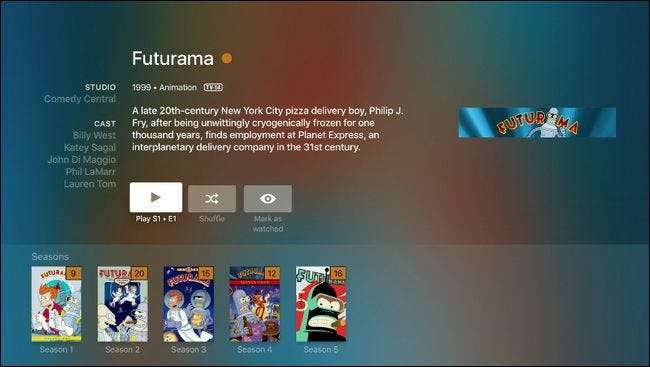
Zodra de media is geladen, kunt u de Apple Remote gebruiken om te pauzeren, af te spelen, het volume aan te passen of om vooruit en achteruit te springen tijdens het afspelen door naar links en rechts te vegen op het touchpad. Bovendien kunt u zelfs gedetailleerde meta-informatie lezen door naar beneden te vegen op het externe touchpad, zoals hieronder te zien is.

We zouden de bedieningselementen van de Apple TV Plex-app omschrijven als "net genoeg". Ze omvatten praktisch alles wat je zou willen als je gaat zitten om je favoriete programma te bekijken, en ze behouden de kenmerkende eenvoud die Plex tot zo'n geliefd mediacentrumplatform maakt.
Met een paar zeer eenvoudige minuten installatie kun je van een kleine bibliotheek op je Apple TV genieten en genieten van alle media die je thuisnetwerk kan bieden, allemaal dankzij de gratis en gebruiksvriendelijke Plex-app voor Apple TV.







